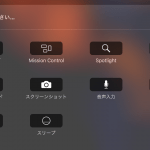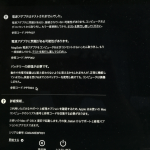Touch Bar 搭載の MacBook Pro でファンクションキーを使う方法 – Apple サポート
知らなかった。
4年ぶりにMacを新調したんですが、今まで再起動や終了はcontrol + 電源ボタンでダイアログを出してから選択してました。
ところが、Touch ID搭載のMacではそれができない模様…
Touch ID を搭載した MacBook Pro をスリープ状態にする/再起動する/システム終了する
旧型の Mac ノートブックとは違い、MacBook Pro の Touch ID (電源ボタン) を長押ししても、「再起動」「スリープ」「システム終了」のオプションがあるダイアログは表示されません。
困りました。。いちいちトラックパッド使って再起動選択するのはめんどくさい。。( ꒪⌓꒪)
ファンクションキー使ってメニューバーにアクセス
どうしてもって場合は、やっぱキーボードショートカット使ってメニューバーにアクセスして再起動を選択するしかない気がします。
しかしTouch IDのMacは、F1, F2とか出てないんですよね。。
っと、これも困ってたらありました!! ????????
Touch Bar 搭載の MacBook Pro でファンクションキーを使う方法 – Apple サポート
ファンクションキー (「F1」〜「F12」) を使う必要がある場合は、キーボードの左下にある「fn」(Function) キーを長押ししてください。Touch Bar が変化してファンクションキーが表示され、選択できるようになります。「fn」キーを放せば元の状態に戻ります。
なるほど。。ってことは、メニューバーにキーボードのみでアクセスするには、
fn + control + F2
でOKというわけですね ????????


トラックパッド使ったのと比べてどうなの?は聞かないでくださいw
キーボードのみでやるならコレしかないだろうなぁ…????
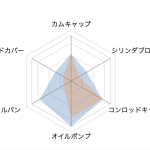 WordPress REST API を使ってレーダーチャートを作ってみた
WordPress REST API を使ってレーダーチャートを作ってみた  【希少!】A/C ファンモーターブラシスプリングリペア済み! (Golf Mk1 Cabriolet 1990 ~ 1993)
【希少!】A/C ファンモーターブラシスプリングリペア済み! (Golf Mk1 Cabriolet 1990 ~ 1993)